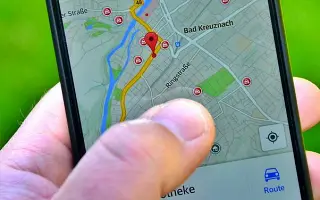Den här artikeln är en guide med skärmdumpar som kan hjälpa dig om hur du stänger av platsspårning på Android.
Precis som Windows-enheter spårar Android din plats för en mängd olika ändamål. Platsspårning gör att appar som förlitar sig på GPS-funktioner kan se korrekt information. Appar som GPS-navigering, kartor, väder och nyheter använder platsinformation för att ge relevant information.
Till skillnad från Windows är det väldigt enkelt att inaktivera platsspårning på Android. Du måste inaktivera GPS-funktionen på din smartphone. Du kan också inaktivera platsspårning i ditt Google-konto. Om du tar din integritet på största allvar kan du även inaktivera Googles platsspårning på din Android-enhet.
2 sätt att stänga av platsspårning på Android
Så i den här artikeln delar vi en steg-för-steg-guide om hur du helt inaktiverar platsspårning på Android. Nedan ser du hur du stänger av platsspårning på Android. Fortsätt scrolla för att kolla upp det.
1. Hur man stänger av platsspårning
I den här metoden inaktiverar du platsspårning genom att inaktivera Androids platsfunktion (GPS). Här är några enkla steg att följa.
- Öppna först applådan för Android och välj Inställningar .
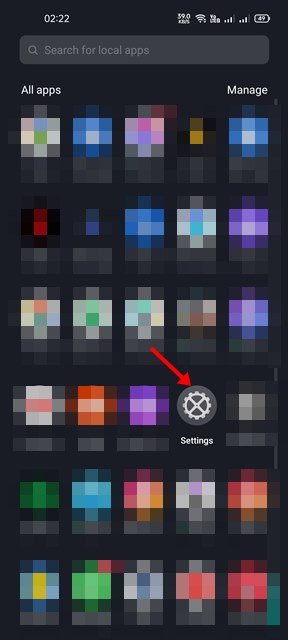
- I appen Inställningar bläddrar du ned och trycker på Plats .
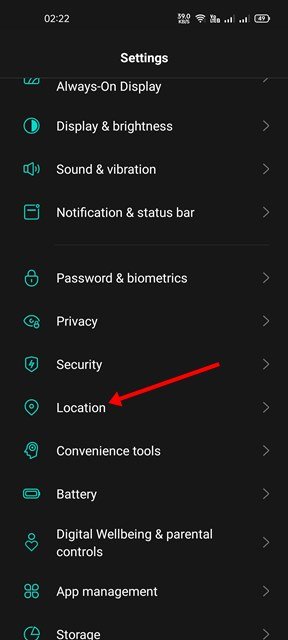
- På nästa skärm, stäng av platsväljaren .
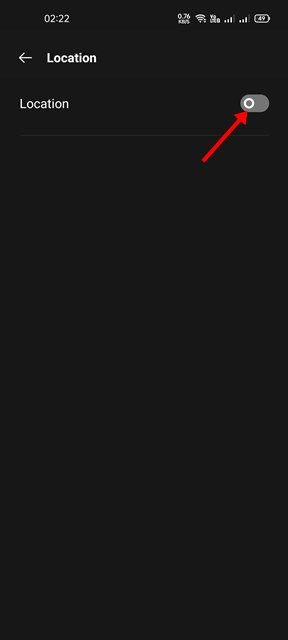
- Alternativt kan du scrolla ner i meddelandepanelen och stänga av GPS-funktionen . Detta inaktiverar också platsspårning.
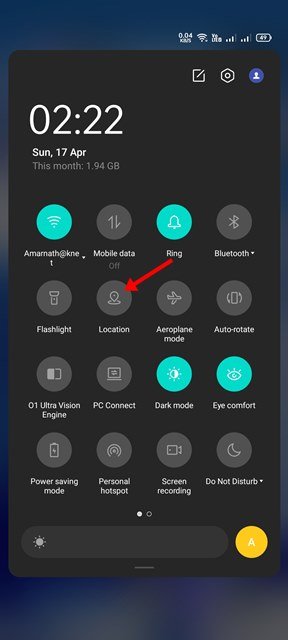
Installationen är klar. Detta kommer att inaktivera platsspårning på din Android-smarttelefon.
2. Hur man stänger av Googles platsspårning
Eftersom vi använder många Google-tjänster på Android är det viktigt att förhindra att Google och andra tjänster spårar din plats. Så här inaktiverar du Googles platsspårning på din Android-enhet .
- Öppna först appen Inställningar på Android och tryck på Google – alternativet.
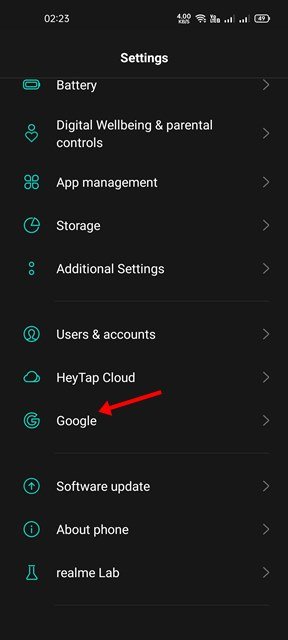
- På sidan Google-konto trycker du på alternativet Hantera Google-konto som visas nedan.
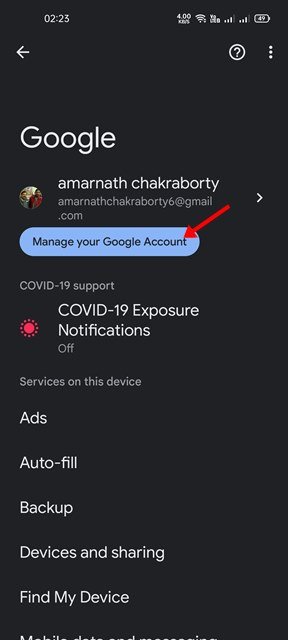
- Byt sedan till fliken Data & Sekretess nedan.
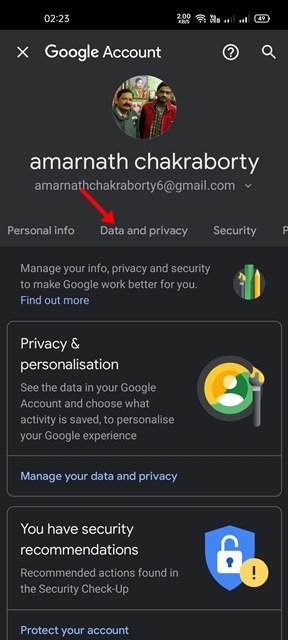
- Scrolla nu ner och tryck på alternativet Platshistorik.
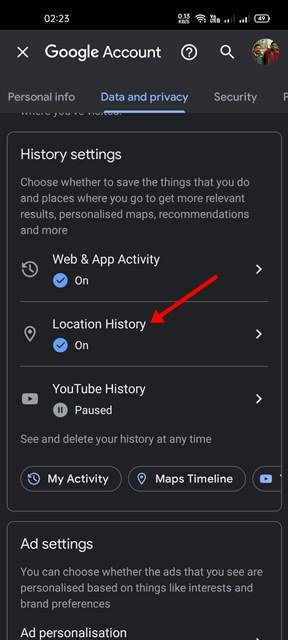
- På nästa skärm stänger du av alternativet Platshistorik .
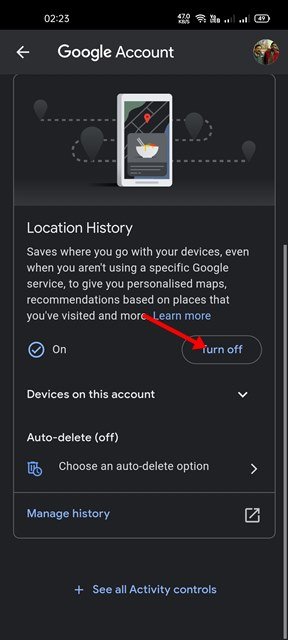
Installationen är klar. Så här hindrar du Google från att spåra din Androids plats.
Ovanstående två metoder hjälper dig att inaktivera platsspårning på din Android-smarttelefon. Följ guiden nedan för att inaktivera platsspårning på Windows 11 operativsystem.
Ovan har vi sett hur man stänger av platsspårning på Android.